电脑不支持光驱怎么办 电脑无法识别光驱怎么办
在当今数字化时代,随着电脑设备的不断更新换代,越来越多的新款电脑不再支持光驱,这给一些用户带来了困扰,当我们拥有一张光盘或光碟需要在电脑上进行读取或写入时,却发现电脑无法识别光驱,该如何解决这一问题呢?针对这个情况,我们可以通过一些简单的方法来应对,让电脑重新识别光驱并实现我们的需求。
方法如下:
1.解决这个办法前提是电脑上有光驱硬件和驱动,没有光驱,再怎么设置电脑也是没法识别的。我们先检查一下,我们打开我的电脑就可以看见,还有就是看看是不是硬件坏了。
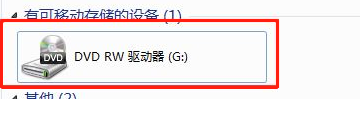
2.如果我们插入了光盘,电脑没有反应,这个时候我们首先更新下或者重新下载安装驱动,然后重启电脑看看能行不。不行或者驱动没问题看下面的。
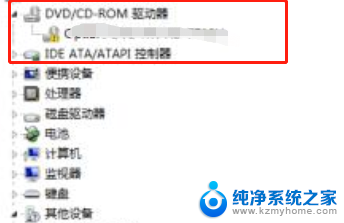
3.这个时候就需要我们修改注册表了,我们快捷键win+r。打开运行程序选项,在运行里面输入Regedit,然后点回车,或者是点确定。
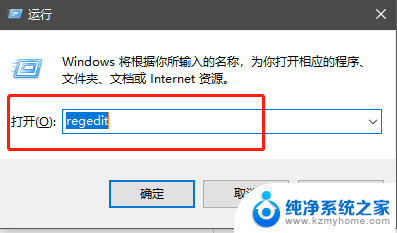
4.这个是打开注册表编辑器的,我们打开后找到下面的目录HKEY_LOCAL_MACHINE。SYSTEM,CurrentControlSet,Control,Class,{4D36E965-E325-11CE-BFC1-08002BE10318}。
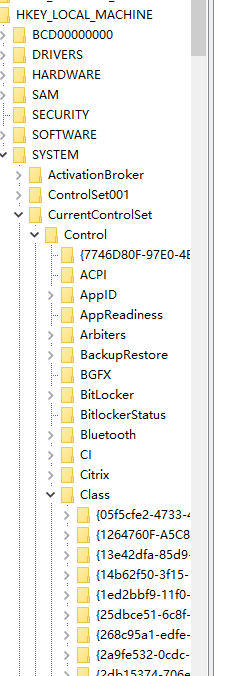
5.我们找到后点击{4D36E965-E325-11CE-BFC1-08002BE10318},会在右边出现UpperFilters和LowerFilters这两个名字的文件。我们直接删除就行。然后关闭注册表编辑器,重启电脑。
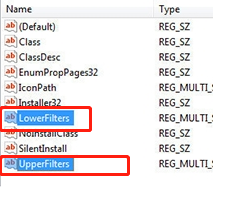
以上就是电脑不支持光驱怎么办的全部内容,有需要的用户可以根据小编的步骤进行操作,希望对大家有所帮助。
电脑不支持光驱怎么办 电脑无法识别光驱怎么办相关教程
- 电脑怎么播放不了光盘 电脑无法识别DVD光盘怎么办
- 电脑里光驱找不到了怎么办 光驱不见了解决方法
- 现在电脑没有光驱怎么放光盘 电脑没有光驱怎么读取光盘
- 笔记本无法识别u盘怎么办 电脑无法识别U盘怎么办
- 笔记本电脑的光驱可以刻录光盘吗 光驱刻录功能怎么查看
- usb不识别设备怎样办 电脑usb设备无法识别怎么办理
- 为什么电脑插耳机不识别 电脑插入耳机无法识别怎么办
- hdbinterface找不到驱动程序怎么办 电脑无法识别手机 HDB interface驱动下载
- 现在电脑都没光驱,怎样放光盘 电脑没有光驱怎么刻录光盘
- 外置光驱不用时里面能放光盘吗 电脑没有光驱怎么读取光盘
- 多个word在一个窗口打开 Word如何实现多个文件在一个窗口中显示
- 浏览器分辨率怎么调整 浏览器如何设置屏幕分辨率
- 笔记本电脑开不了机怎么强制开机 笔记本电脑按什么键强制开机
- 怎样看是不是独立显卡 独立显卡型号怎么查看
- 无线网络密码怎么改密码修改 无线网络密码如何更改
- 电脑打印机找 电脑上如何查看设备和打印机设置
电脑教程推荐